经常用ae处理视频效果,首先就是要将素材导入到软件进行处理。下面小编就来教教大家怎么将素材导入到after effects吧!这里介绍四种方法步骤!

方法一、快捷键
1、这种方法是使用导入快捷键进行。快捷键是“ctrl+i”,点击此快捷键之后,便会弹出文件选择框。
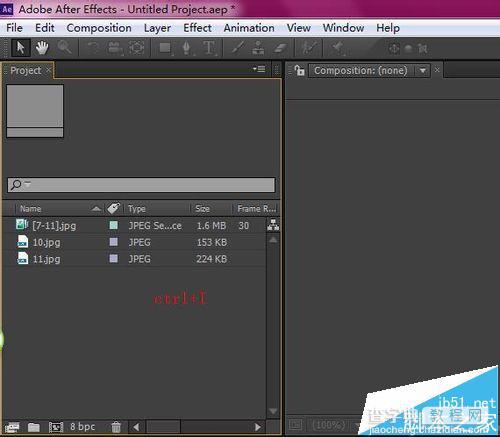
2、在素材选择框中选择好自己需要导入的素材文件之后,点击下方的“打开”便可完成了。
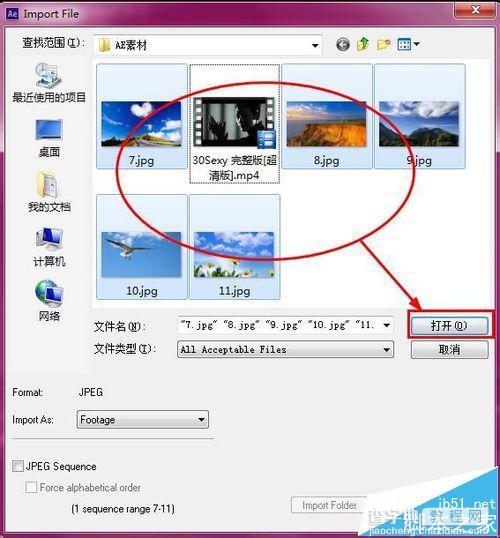
3、如图所示,素材导入成功!
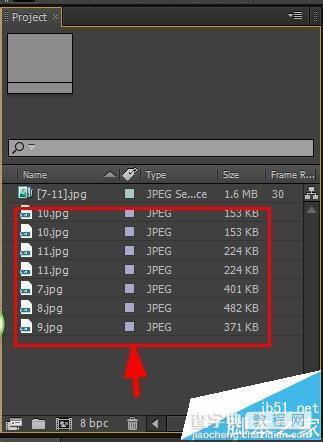
方法二:菜单导入
1、使用菜单中的“导入”功能进行导入素材。首先点击菜单栏中的“file”即“文件”选项,弹出菜单选项。
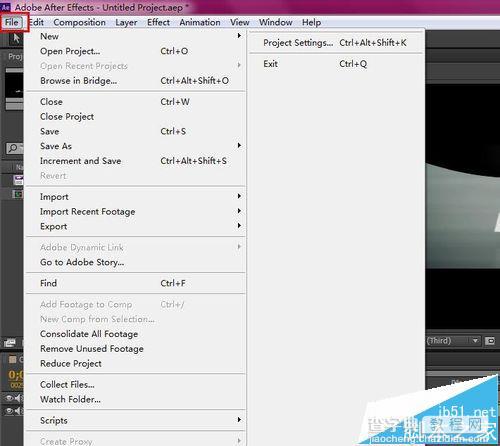
2、然后点击菜单中的“import”即“导入”功能,在其中选择“file”(文件),然后将会弹出文件选择窗口。如图所示:
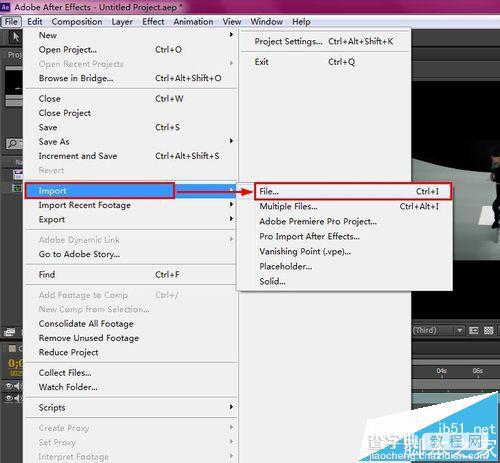
3、选择好自己准备使用的素材文件,可以同时进行多选!然后点击下方的“打开”便完成了素材的导入!
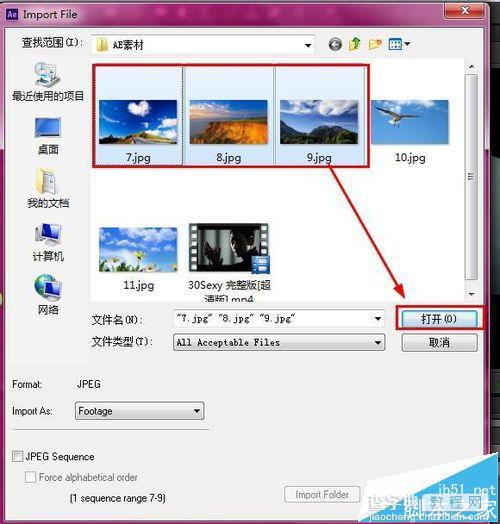
4、导入的素材文件可以是单张的图片,视频文件,还可以是序列文件,如果是导入序列文件,点击窗口中的“导入序列”在前面打上勾便可完成!如图所示:
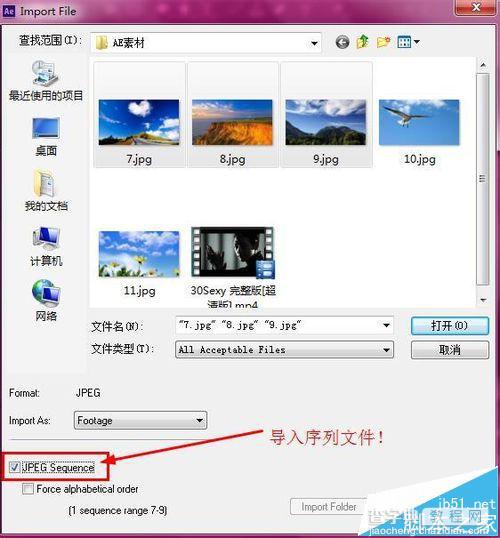
5、导入素材完成后在素材窗口便可以看到对应的图标了。如图所示:

方法三、projec窗口导入
1、使用“project”窗口中进行双击,进行素材的导入。即在“project”(项目)窗口空白处进行双击,然后便会弹出文件选择框!
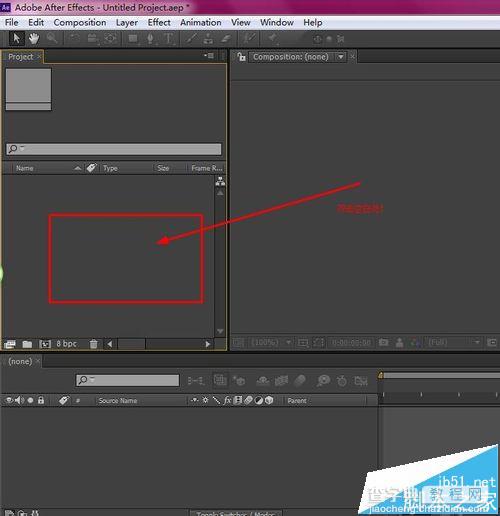
2、接下来就是进行文件的选择了,那么现在选择自己需要的素材文件即可,点击“打开”完成选择导入!
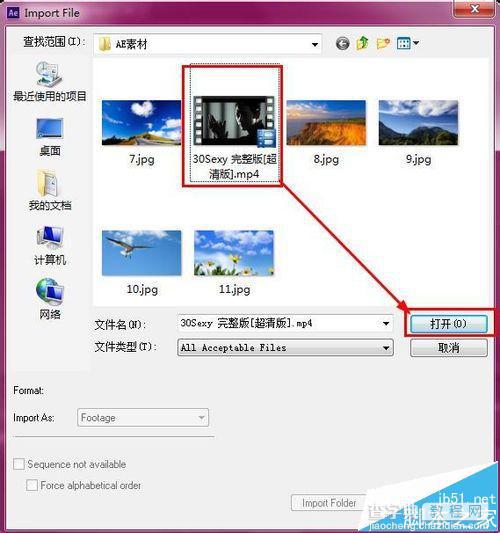
3、素材导入成功!如图示:
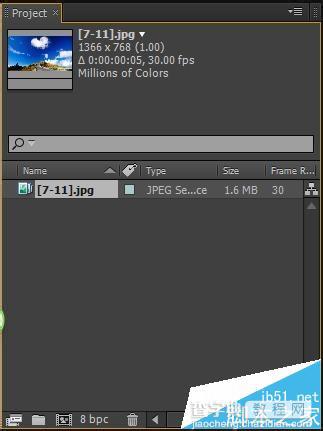
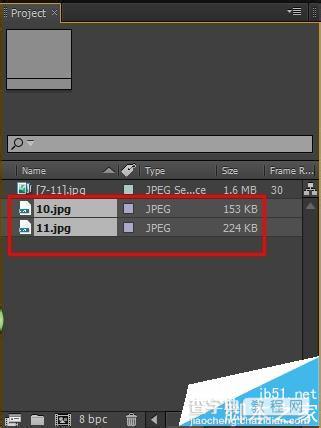
方法四、项目窗口导入
1、这种方法也是在项目窗口中来进行导入。首先在“project”窗口空白处点击鼠标右键,弹出菜单选项!
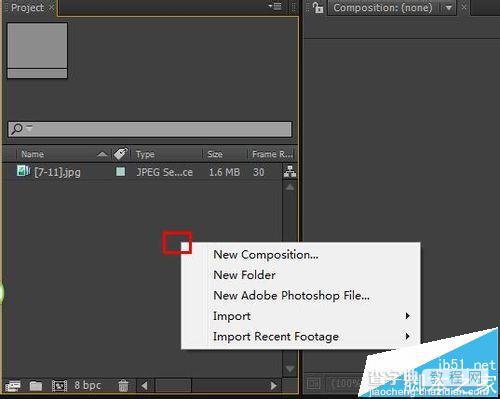
2、选择其中的“import”-“file”便会弹出文件选择框了。
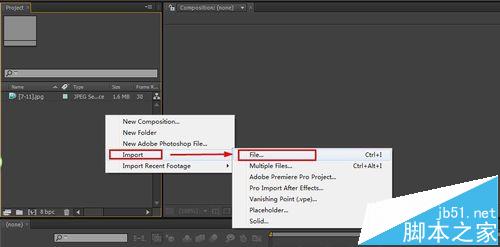
3、在文件选择框中选择自己需要导入的素材,然后点击“打开”,便可导入了。
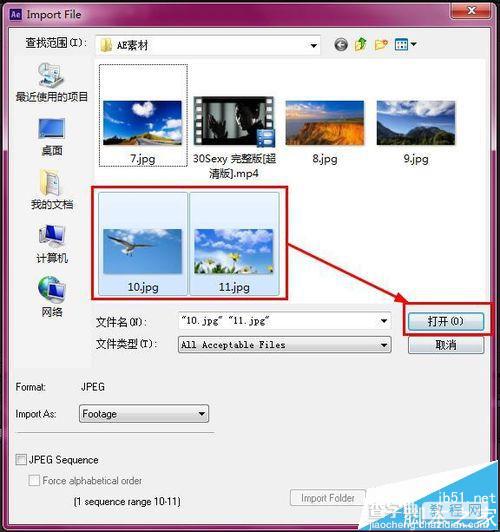
以上就是ae比较常用的四种导入素材的方法,随便哪个都有效,随君选择。相关推荐:


